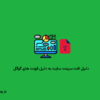5ترفند اکسل و گوگل شیت برای سئو
5ترفند اکسل و گوگل شیت برای سئو که در این مطلب آمده است، در میان ابزارهای هوش مصنوعی و صفحات گسترده، ابزارهای ضروری برای تجزیه و تحلیل بازاریابی هستند. وقتی نوبت به سازماندهی و تجزیه و تحلیل دادهها میرسد، مایکروسافت اکسل (Excel) و گوگل شیت (Google Sheets) را معرفی میکند. همهی ابزارهای معروف SEO بیشتر دادههای خود را در قالب CSV صادر میکنند. درحالی که میتوانید از genAI برای تجزیه و تحلیل دادهها استفاده کنید. برای شروع، به یک صفحه گسترده قدیمی خوب نیاز دارید. پس بیایید به اصول اولیه بازگردیم و ببینیم چگونه میتوانید زندگی خود را به عنوان یک بازاریاب سئو و دیجیتال با این پنج نکته آسانتر کنید تا مهارتهای Excel و Google Sheets خود را تقویت کنید.
پیشنهاد میکنیم معرفی و توضیح اصطلاحات تخصصی سئو نیز بخوانید.
1- چندین فایل اکسل را ادغام کنید
این یک ویژگی اساسی است، که بسیاری از مردم آنرا نمیدانند.
- یک پوشه جدید ایجاد کنید و تمام فایلهای خود را در آن قراردهید (در این مورد، دو پوشه داریم، یکی برای کلمات کلیدی تطبیق گسترده و دیگری برای موارد مرتبط).
- سپس یک فایل اکسل جدید باز کنید و به تب Data بروید.
- روی منوی کشویی Get Data کلیک کنید و گزینه From Folder را انتخاب کنید.
اکسل بهطور خودکار تمام فایلهای شما را در یک فایل ادغام میکند تا زمانی که ستونهای یکسانی داشتهباشند. بهترین بخش این است که اکسل قبل از ترکیب دادهها، نوع رمزگذاری را از شما درخواست میکند. دقیقاً به همین ترتیب، در حدود پنج دقیقه، یک فایل بزرگ مثلاً 50000 ردیف خواهید داشت.
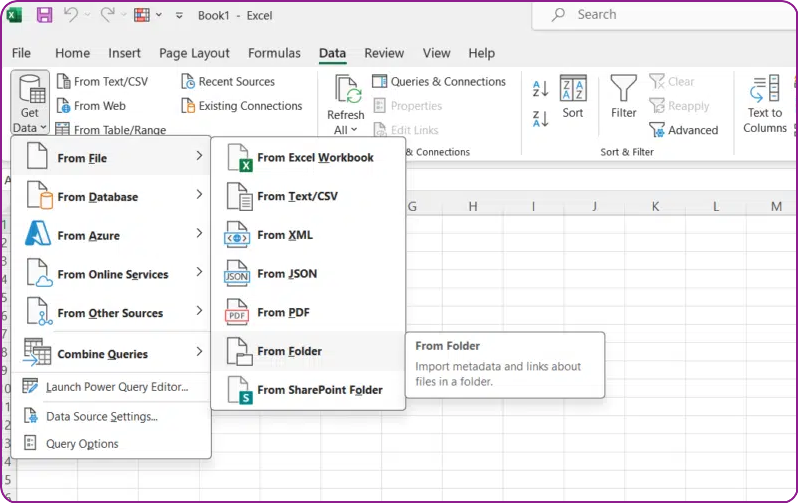
بنابراین اگر میخواهید شروع به تمیزکردن پروندهی خود کنید. پس از حذف همه کلمات کلیدی، بدون دادههای حجم جستجو از صفحه گسترده خود، میتوانید تمام کلمات کلیدی را که املایی ندارند حذف کنید.
2- املای هزاران کلمه را با یک کلیک بررسی کنید
راهی برای بررسی املای فایلهای اکسل بزرگ وجود دارد، و این روش باید به انگلیسی و سایر زبانها کار کند.
پاسخ به این کار، استفاده از ماکروها است. با فعال کردن ماکروها و اضافهکردن یک مورد اختصاص دادهشده برای برجستهکردن تمام کلمات غلط املایی با رنگ مشخص، میتوانید به سرعت خطاها را ببینید و آنها را از فایل خود حذف کنید.
شما به یک مرحله دیگر نیاز دارید تا همه اینها را دوباره بررسی کرده و برجسته نکنید. یک فرمول ساده IF ممکن است در این مورد کار را انجامدهد. قبل از اینکه بتوانید واقعاً تجزیه و تحلیل را شروع کنید، به کار بیشتری نیاز است.
3- تشخیص زبان مبدأ
مرحله دیگر از 5ترفند اکسل و گوگل شیت برای سئو این است که زبان هر کلمه کلیدی را در لیست خود تعریف کنید. اگر میخواهید کلمات کلیدی را که از زبان خاصی نیستند حذف کنید، این مرحله را انجامدهید.
برای این مورد، به Google Sheets و فرمول زیر نیاز دارید:
- DETECTLANGUAGE (متن یا محدوده)
این شروع خوبی به شما میدهد. با این حال، من یک بررسی دستی اضافی را توصیه میکنم، زیرا نتایج این فرمول کامل نیست. پس از افزودن یک لایه دیگر از اطلاعات به دادههای خود، میتوانید شروع به تجزیه و تحلیل کنید.
4- شمارش سلولهای رنگی
هر فردی روشهای مختلفی برای کار و تجزیه و تحلیل دادهها دارد.
قالببندی رنگ در یک ستون آسان است، زیرا ویژگیهای مناسبی برای فیلترکردن و مرتبکردن دادهها بر اساس رنگ وجود دارد. اما زمانی که شما 30 یا 50 ستون دارید و میخواهید بدانید که چگونه تمام سلولهارا با رنگ بتن از تمام ستونها بشمارید، تبدیل به یک چالش میشود.
برای کمک به این کار، میتوانید دوباره از ماکروها استفاده کنید. فرمولی که پس از اجرا به آن نیاز خواهید داشت، بسیار ساده است – CountCellsByColor (محدوده داده، cell_color). شما میتوانید رنگ سلول را با استفاده از یکی از سلولهای خود تعریف کنید.
خبر خوب برای همه طرفداران Google Sheets این است که راهی برای انجام این کار بدون استفاده از اکسل نیز وجود دارد. شما فقط به یک اسکریپت Google Apps نیاز دارید.
اگر با این ابزار آشنایی ندارید، این نماد رنگارنگ در زیر منوی Extensions است.
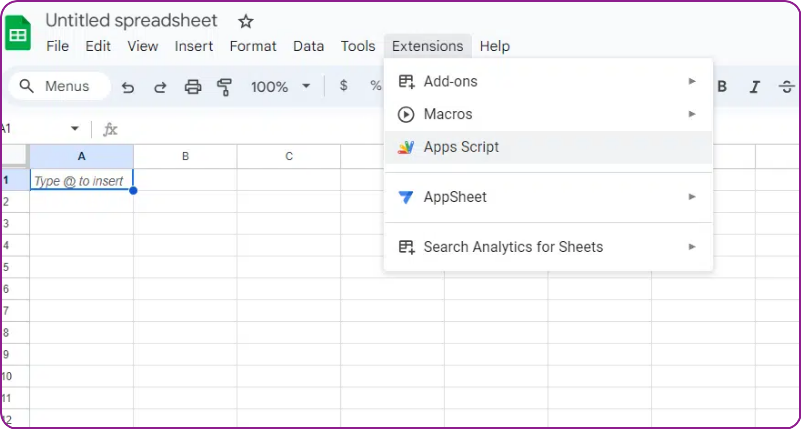
5- چندین مرحله فرمول را با ArrayFormula Google Sheets کاهش دهید
یکی دیگر از 5ترفند اکسل (Excel) و گوگل شیت (Google sheets) برای سئو که مفید است، ArrayFormula است. متأسفانه، اسناد گوگل بهترین نیستند، به همین دلیل است که مردم قدرت این فرمول را دست کم میگیرند.
این فرمول شما را قادر میسازد تا فرمولهای دیگر را همزمان بنویسید، به طور خودکار برای یک آرایه بتن گسترش مییابد.
به علاوه، میتوانید از ChatGPT هم استفاده کنید. تنها کاری که باید انجامدهید این است که نتیجه مورد نظر و اطلاعات ورودی که دارید را شرح دهید.
تجزیه و تحلیل دادهها برای بینش سریع با استفاده از صفحات گسترده و genAI
ChatGPT میتواند بینش سریعی از تجزیه و تحلیل دادهها ارائه دهد. با این حال، ابتدا باید دادههای خود را به گونه ای آماده کنید که تمیز و دارای ساختار مناسب باشند. سپس، یک اعلان دقیق ایجاد کنید و تجزیه و تحلیل مورد نظر خود را گام به گام توضیح دهید و نتایج خاصی را بخواهید.
برای دسترسی به قابلیتهای تجزیه و تحلیل دادههای پیشرفته ChatGPT، به ChatGPT Plus نیاز دارید. این امکان تجزیه و تحلیل کمی را بر اساس دادهها فراهم میکند، اما توجه داشتهباشید که نتایج کیفی ممکن است کاملا دقیق نباشد. به یاد داشتهباشید، چیزهایی را بخواهید که میتوانند بر اساس دادههای شما کمیت شوند، نه برای پاسخهایی که نیاز به نتایج کیفی دارند، زیرا خطر پایان یافتن با بینشهای نه چندان دقیق را دارید.
یکی از چیزهایی که در مورد تجزیه و تحلیل داده ها با ChatGPT است، تجسم دادههاست. هنگام ایجاد گزارش برای تیم خود، میتوانید از قدرت هوش مصنوعی برای کارهای پیشرفتهتر استفاده کنید مانند رگرسیون، آزمایش فرضیه و موارد دیگر.
شما همچنین میتوانید بیشتر این کارها را با کمک پایتون یا با اکسل (Excel) + پایتون انجام دهید، اما ChatGPT راه حل مناسبتری است.
نکاتی دربارهی اکسل (Excel) و گوگل شیت (Google Sheets)
در زمانی هستیم که هوش مصنوعی در زندگی روزمرهما تاثیر زیادی میگذارد، ارزش تقویت مهارتهای صفحه گسترده خود را نادیده نگیرید.
تسلط بر تکنیکهای اکسل (Excel) و برگههای گوگل، ماهیچههای تحلیلی حیاتی ایجاد میکند، به شما امکان میدهد که «چرا» پشت دادهها را درک کنید.
SEO در تجزیه و تحلیل لیست کلمات کلیدی که یک متخصص PPC در تطبیق هزینههای تبلیغاتی، یا یک مدیریت ارشد، مدیریت تجزیه و تحلیل، تجزیه و تحلیل کمپین، ارتقاء سطح مهارت های صفحه گسترده شما زمان مناسبی است. با روشهای مناسب، میتوانید حتی بزرگترین مجموعه دادهها را به بینشهای واضح و کاربردی تبدیل کنید.
ما در این مقاله 5ترفند اکسل (Excel) و گوگل شیت (Google Sheets) برای سئو را ارائه دادیم، پیشنهاد میکنیم 9 تکنیک سئو برای تعطیلات را نیز بخوانید.
 توسعه دهندگان وردپرس | افزونه وردپرس، پلاگین های حرفهای ووکامرس
توسعه دهندگان وردپرس | افزونه وردپرس، پلاگین های حرفهای ووکامرس